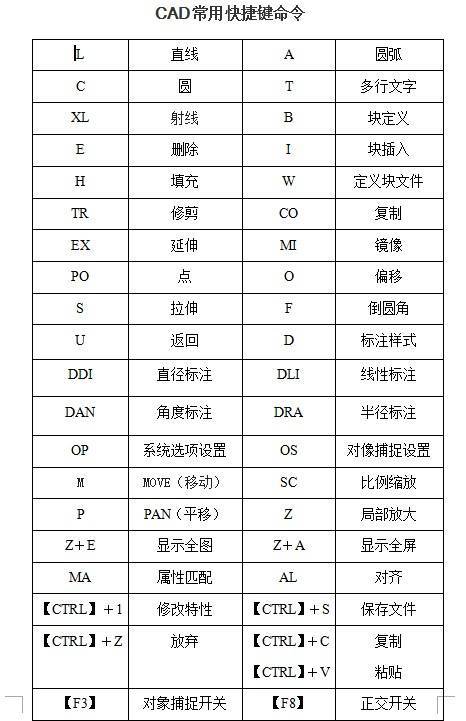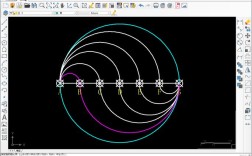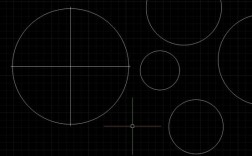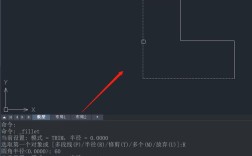CAD圆角命令是计算机辅助设计软件中用于在两个对象之间创建平滑圆弧连接的常用工具,其核心功能是通过指定圆角半径将两条直线、多段线、圆弧或样条曲线等对象的尖角转换为圆角,从而优化设计细节、减少应力集中或满足工艺要求,在AutoCAD等主流CAD软件中,圆角命令通常通过命令行输入“FILLET”或点击“修改”工具栏中的圆角图标来激活,执行过程中需要用户选择对象类型、指定圆角半径,并根据设计需求选择是否修剪或延伸对象。
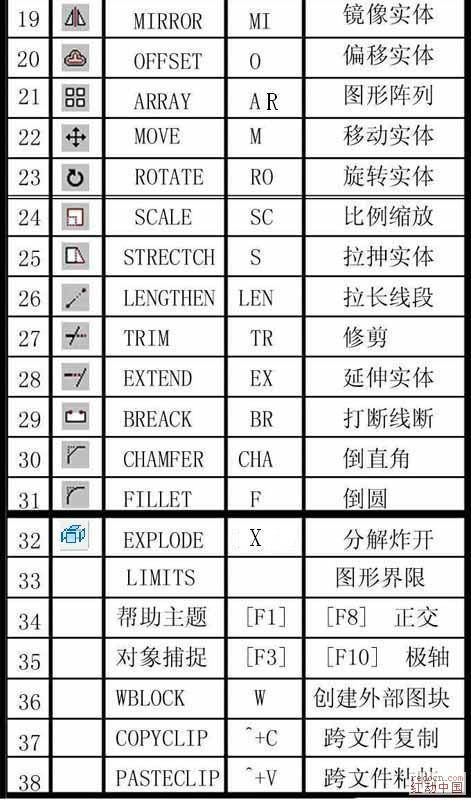
圆角命令的基本操作流程可分为三步:通过命令行输入“FILLET”并按回车键,或在“修改”菜单中选择“圆角”选项;在提示下输入“R”并指定圆角半径值,该半径的大小直接决定圆角的弧度,若半径为0,则系统会将两条直线延伸至相交形成尖角;依次选择需要圆角处理的两条对象,系统将自动在指定位置生成圆角,值得注意的是,圆角命令支持多种对象类型,包括直线、多段线、射线、构造线、圆弧、椭圆弧等,但某些对象组合(如平行直线)可能存在特殊处理逻辑,例如平行直线之间的圆角将以当前半径值生成半圆,且圆角中心位于两条直线的中间位置。
圆角命令的参数设置灵活多样,半径”(Radius)是最核心的参数,直接影响圆角的外观和功能,在机械设计中,较小的圆角半径可用于减少零件的应力集中,而较大的半径则适合需要流畅过渡的外观设计,命令中的“修剪模式”(Trim mode)选项允许用户选择是否在圆角处理时自动修剪或延伸对象:当修剪模式开启时,系统会自动删除或调整对象超出圆角的部分;当关闭时,对象将保持原样,仅添加圆角弧线,这一功能在复杂图形处理中尤为重要,尤其当需要保留原始对象长度或与其他图形保持关联时。
圆角命令的高级应用包括多段线的整体圆角和三维对象的圆角处理,对于由多条直线或圆弧组成的二维多段线,用户可以通过输入“P”(多段线)选项,一次性对整个多段线的所有尖角进行圆角处理,并统一设置圆角半径,极大提高了编辑效率,在三维建模中,圆角命令同样适用,可通过“修改”菜单中的“圆角”选项对三维实体的边进行圆角处理,操作流程与二维类似,但需注意选择的是实体边而非二维对象,圆角命令还支持“多个”(Multiple)选项,允许用户连续对多组对象执行圆角操作,而无需重复激活命令,适合批量处理图形。
在实际应用中,圆角命令的常见问题包括半径过大导致对象无法生成圆角、对象选择顺序影响圆角位置等,当指定的圆角半径过大,超过两条对象延伸后可能的最大距离时,系统将提示“半径太大,无法生成圆角”,此时需调整半径值或修改对象位置,对于非正交的直线,圆角的位置取决于用户选择对象的顺序:系统会自动将圆角弧线放置在从选择点最近的端点处,因此需根据设计需求谨慎选择对象,对于已使用块或外部参照的对象,圆角命令可能无法直接生效,需先分解对象或使用其他编辑工具。
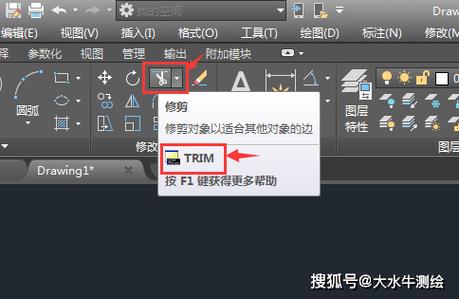
以下是圆角命令在不同场景下的应用示例对比:
| 应用场景 | 操作步骤 | 注意事项 |
|---|---|---|
| 二维直线圆角 | 输入FILLET→指定半径R=5→依次选择两条直线 | 确保直线相交或延伸后可形成圆角,避免半径过大导致失败 |
| 多段线整体圆角 | 输入FILLET→输入P选择多段线→指定半径→选择整条多段线 | 多段线需为闭合或开放状态,且圆角半径需小于多段线最小线段长度的一半 |
| 三维实体圆角 | 输入FILLET→选择三维实体边→指定半径→确认半径→选择其他边(可选)→按回车结束 | 仅适用于实体边,无法对曲面或网格对象直接使用,需确保边选择准确 |
相关问答FAQs:
Q1:为什么CAD圆角命令提示“半径太大,无法生成圆角”?
A:该提示通常是由于指定的圆角半径过大,导致两条对象在延伸后仍无法形成有效的圆角连接,两条平行直线之间的距离为10,若设置半径为15,则圆弧直径将大于直线间距,无法生成圆角,解决方法是减小半径值,或调整对象位置使间距足够大,若两条对象本身不相交且未设置延伸,也可能因无法形成交点而导致失败,需检查对象关系或开启“延伸”模式。
Q2:如何对CAD中的多段线部分线段进行圆角处理,而非整体处理?
A:若需对多段线的部分线段进行圆角,而非使用“P”选项整体处理,可先将多段线分解为独立的直线或圆弧对象(使用“EXPLODE”命令),然后对分解后的对象单独执行圆角命令,分解后,每条线段将作为独立对象存在,可通过常规圆角操作选择相邻线段进行局部圆角,但需注意,分解后多段线的整体属性(如线宽、统一编辑特性)将丢失,需根据设计需求权衡使用。